Veiksmīga pēcapstrāde ir atslēga uz iespaidīgām grafikām. Renderējot savu ainu Cinema 4D multipass režīmā, tu vari optimāli apstrādāt atsevišķos elementus Photoshop. Tas jo īpaši attiecas uz ēnām, kuras vari izvadīt kā atsevišķas slāņus. Ja tu apgūsi darba plūsmu, tava radošā darbība kļūs efektīvāka un daudzveidīgāka.
Galvenās atziņas
- Multipass-renderēšana ļauj izvadīt ēnas un fona attēlus kā atsevišķus slāņus.
- Pareizie renderēšanas iestatījumi ir izšķiroši, lai nodrošinātu pēcapstrādes kvalitāti.
- Saglabāšana pareizā faila un krāsu dziļumā nodrošina apstrādes iespējas Photoshop.
Solim pa solim rokasgrāmata
Sāc ar ainas materiāla pārbaudi renderēšanai. Tu vari pārliecināties, ka viss ir optimāli iestatīts un ka tu saņemsi dažādus slāņus gaismai, ēnām, atspulgam un caurredzamībai. Piemēram, ja tu zini, ka vēlāk Photoshop strādāsi ar ēnām, ir jēga tās renderēt atsevišķi.

Tagad apskati materiāla īpašības. Tu, iespējams, vēlēsies pielāgot sava materiāla reljefa kanālu, lai iegūtu gludāku rezultātu. Ja materiālam ir pārāk daudz nelīdzenumu, pārliecinies, ka reljefa kanāla iestatījumi ir 5 % vai mazāk. Tas nodrošinās harmonisku izskatu.
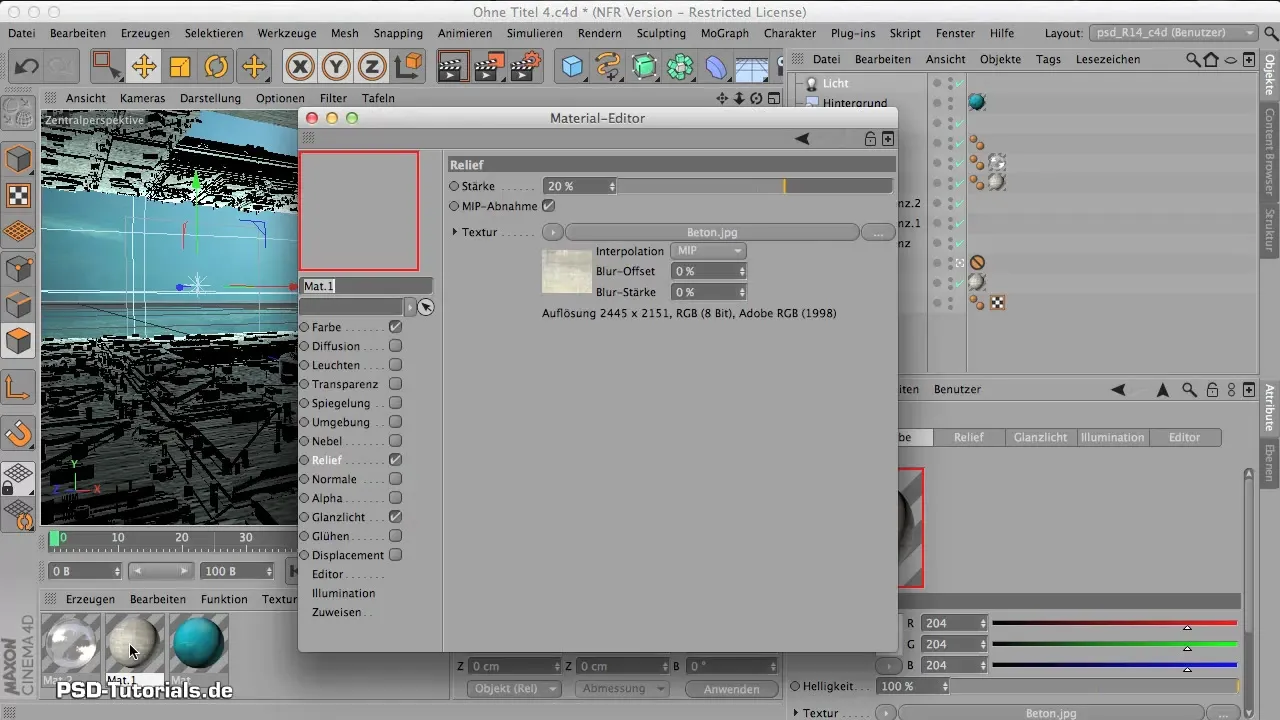
Nākamais solis ir renderēšanas priekšiestatījumu pielāgošana. Nosaki izvadījuma lielumu. Piemēram, fona materiālam ir izšķirtspēja 2500 x 1406 pikseļi. Tu vari pārnest šos parametrus uz renderēšanas iestatījumiem, lai nodrošinātu konsekventu kvalitāti.

Pēc tam pārliecinies, ka opcija par Alpha kanālu ir aktivizēta. Tas ir svarīgi, ja tu strādā ar caurredzamu fonu. Vienkārši noklikšķini uz attiecīgās opcijas, lai pārliecinātos, ka tavs vēlākais attēls Photoshop ir rediģējams.
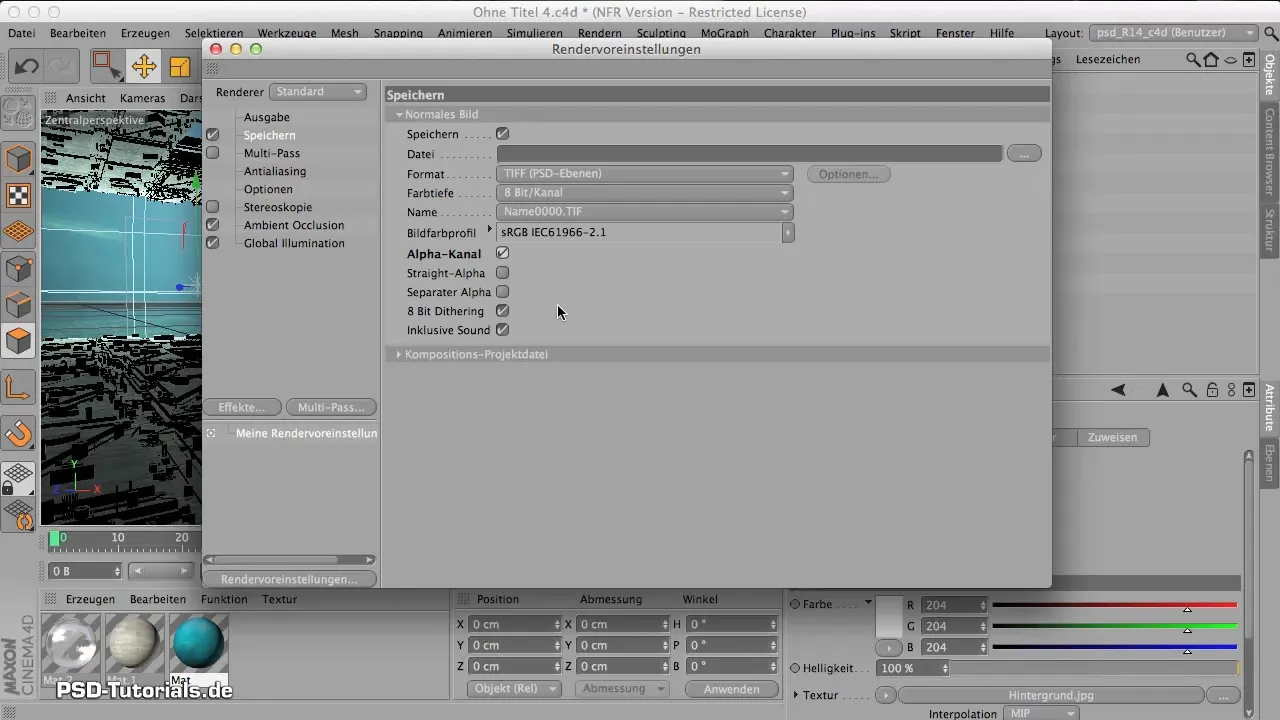
Tagad izvēlies Multipass-renderēšanas režīmu. Šajā skatā nodrošini, ka ēna tiek izvadīta atsevišķā kanālā. Noklikšķini uz opciju pogas Multipass un aktivizē nepieciešamos kanālus, tostarp ēnu. Atceries noņemt visus citus nevajadzīgos efektus, lai samazinātu renderēšanas laiku.
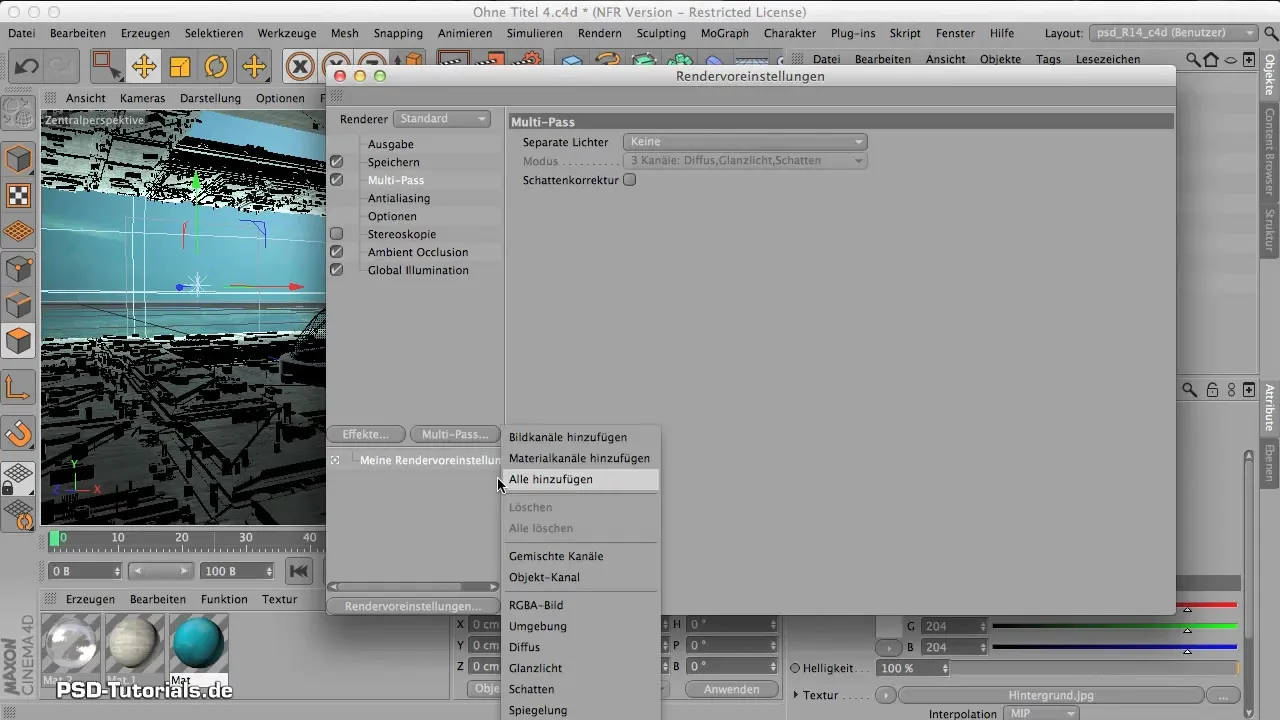
Vēl viens svarīgs aspekts ir antialiasing. Pārliecinies, ka izvēlies "labāko" kvalitāti, lai detalizētā ģeometrija un materiāli tiktu ideāli izcelti. Tas it īpaši ir ieteicams, ja izmanto materiālus ar reljefa kanālu, pat ja tas prasa nedaudz ilgāku laiku.
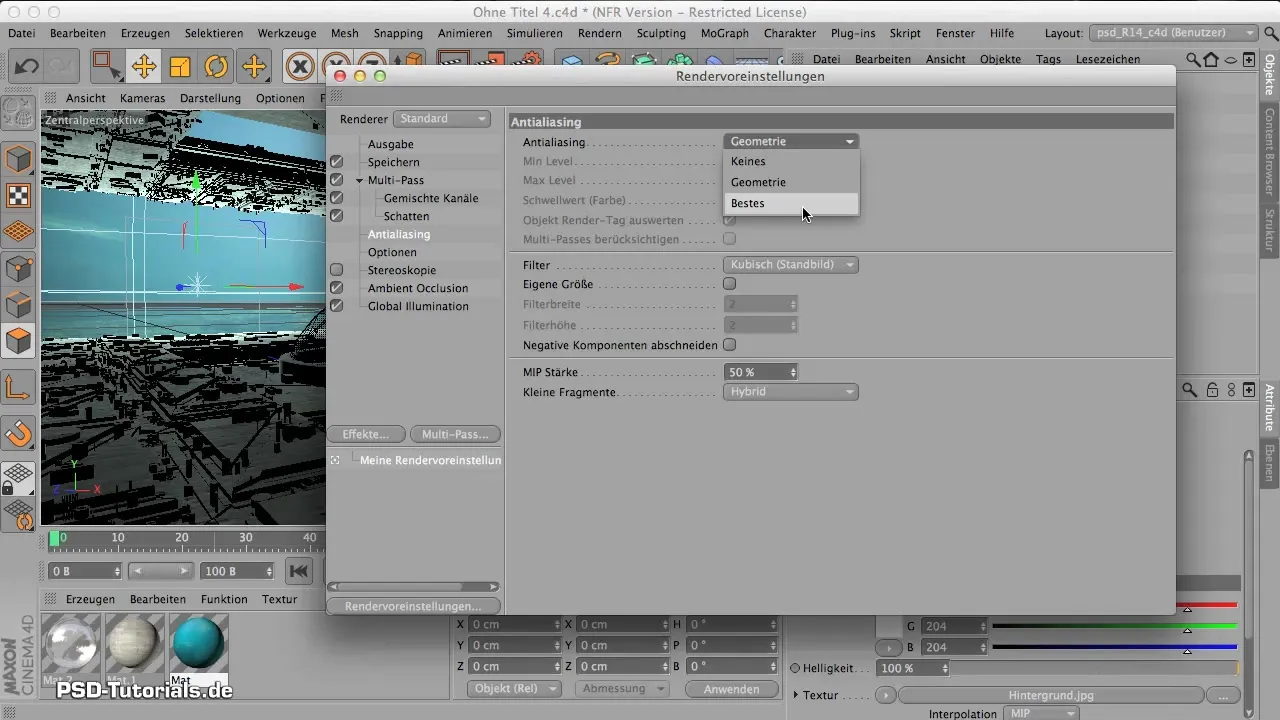
Pārbaudi Globālās apgaismojuma opcijas. Noslēguma renderēšanas iestatījumā nevajadzētu renderēt ar zemāko kvalitāti; tas var ietekmēt ēnu kvalitāti. Pārliecinies, ka izvēlies vidus vai augstāku iestatījumus, lai iegūtu tīras ēnas.
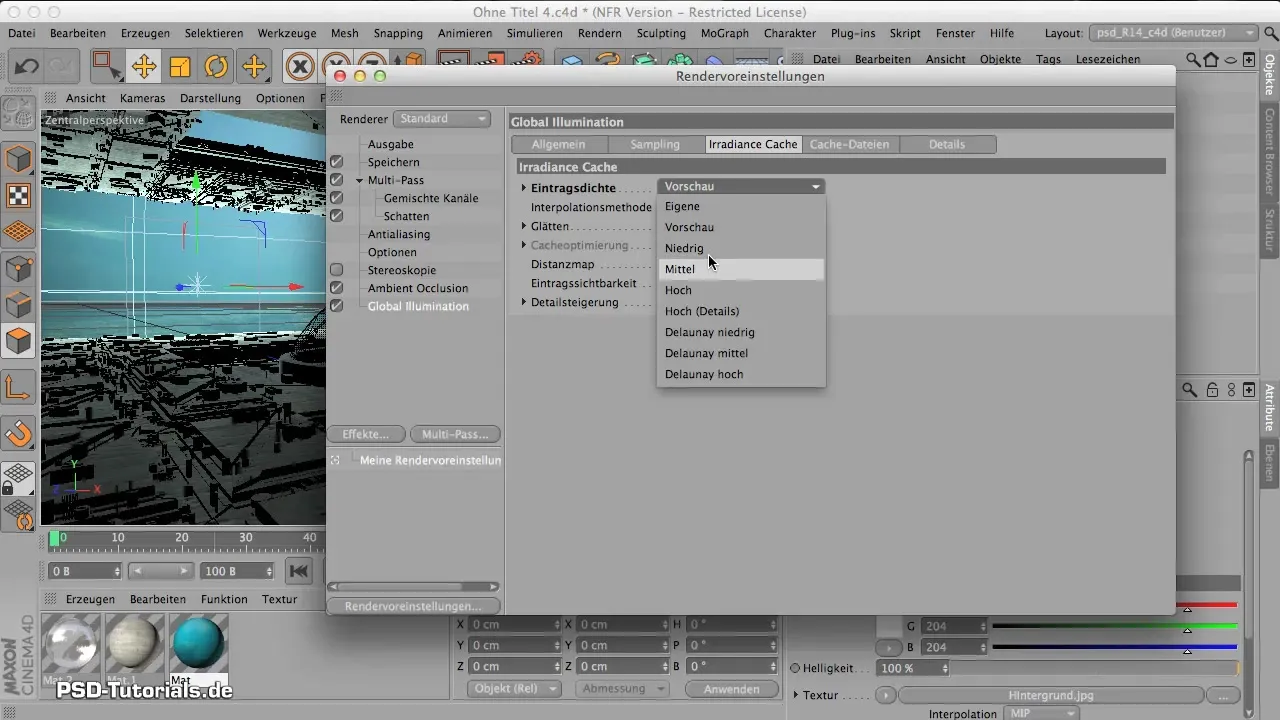
Tu tagad esi gatavs sākt renderēšanu. Izmanto pogu attēlu pārvaldniekā, lai uzsāktu renderēšanas procesu. Tas var prasīt dažas minūtes, atkarībā no ainas sarežģītības.

Pēc renderēšanas laika tu redzēsi rezultātu. Ar renderēšanas procesu apmēram 8 minūtes un 34 sekundes, tu esi sasniedzis kvalitāti, kas ir pelnījusi uzmanību.
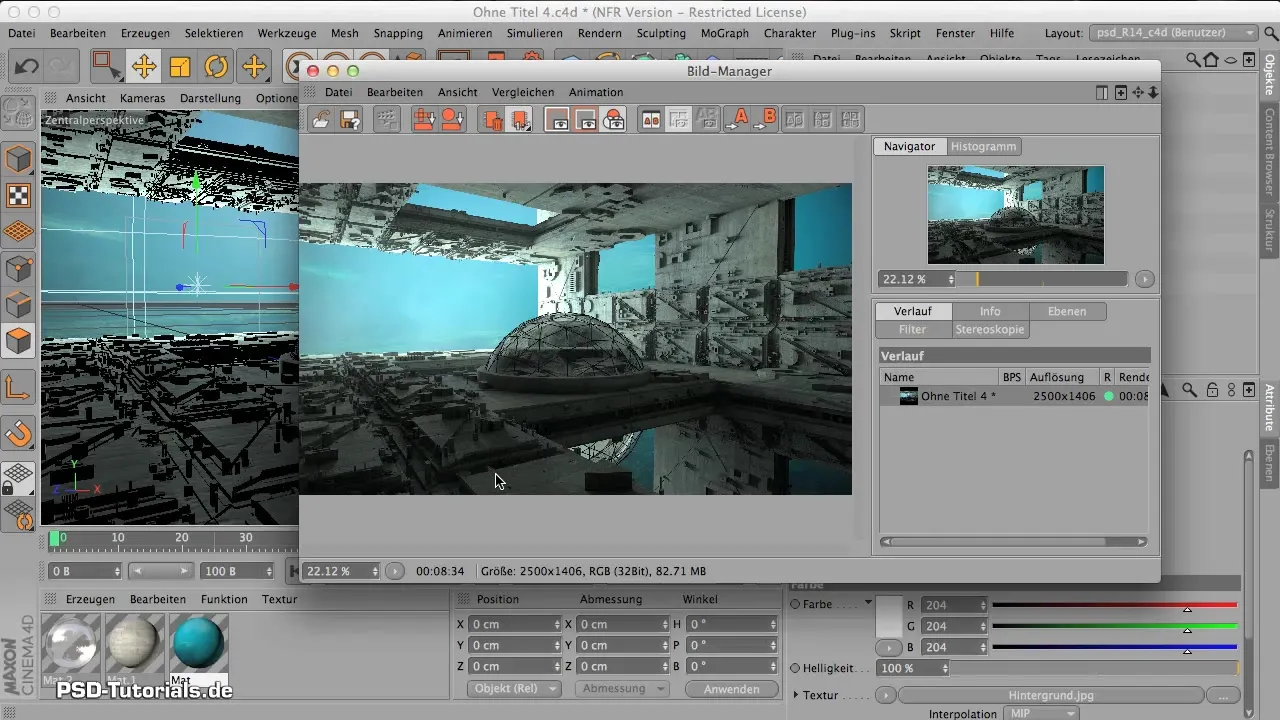
Saglabā rezultātu, izvēloties attēlu pārvaldniekā opciju "Saglabāt failu kā". Ieteicams izmantot TIF formātu, jo tas piedāvā iespēju strādāt ar slāņiem. Iestati krāsu dziļumu uz 16 bitiem, lai novērstu krāsu kļūdas.
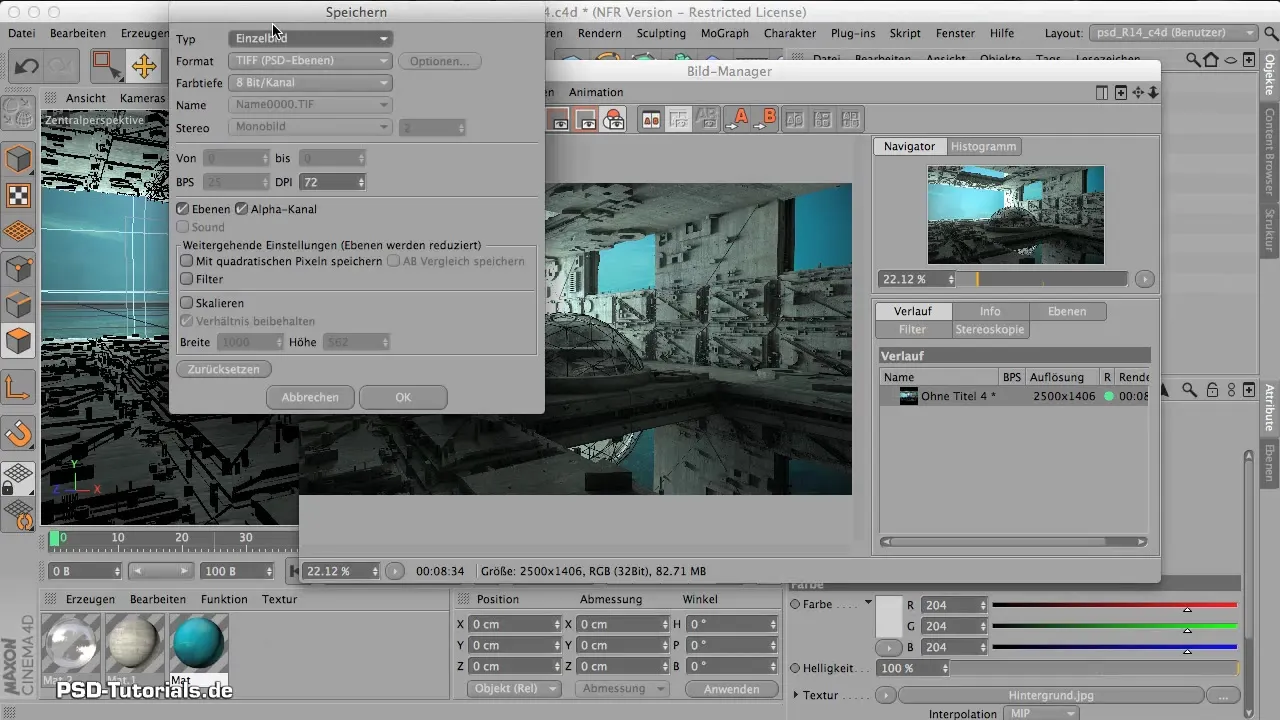
Ļoti svarīgs punkts: pārliecinies, ka opcija "Slāņi" ir aktivizēta, kad saglabā failu, citādi attēls tiks saglabāts bez slāņiem un tu zaudēsi iespējas rediģēt savas ēnas.
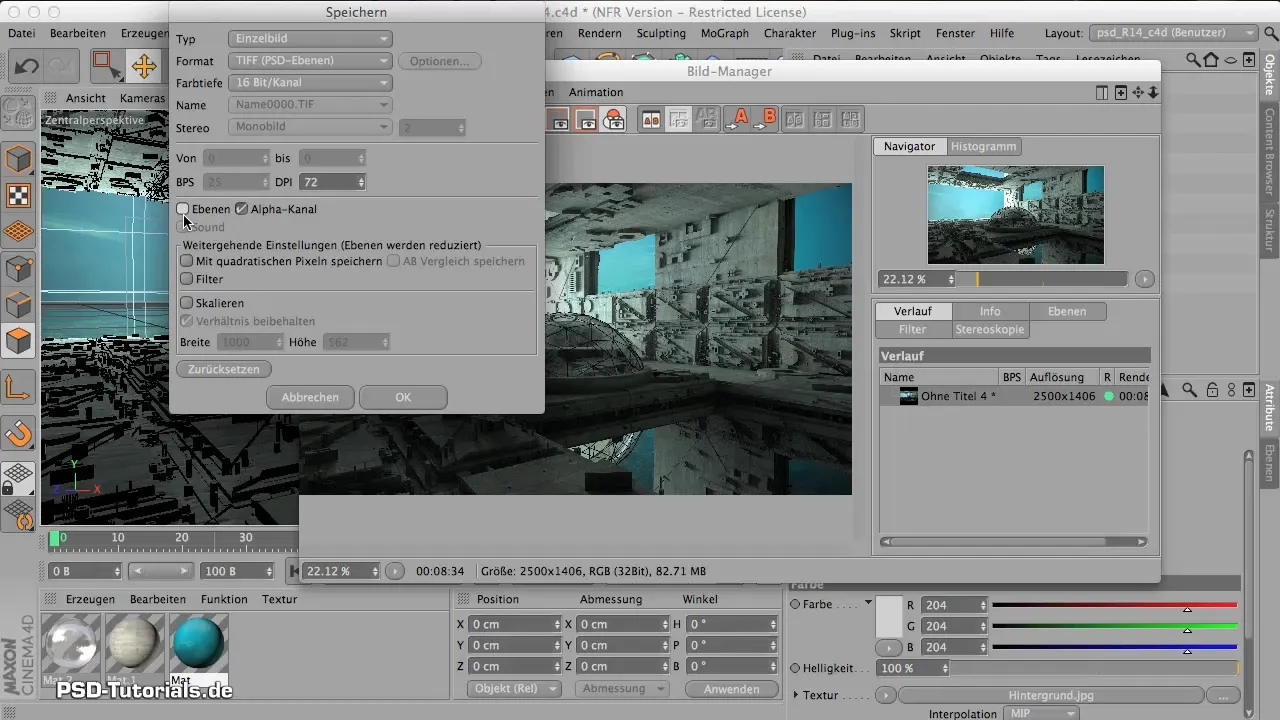
Kad fails ir saglabāts, tu vari atvērt projektu Photoshop un sākt tur turpināt ar pēcapstrādi.
Kopsavilkums – Multipass-renderēšana Photoshop: Tavs solim pa solim ceļvedis
Multipass-renderēšanas apguve Cinema 4D ir būtiska katras veida digitālajai pēcapstrādei. Tev jāpielāgo renderēšanas iestatījumi, jāizveido pareizie faili un jāsagatavo visi nepieciešamie kanāli, lai maksimāli izmantotu savu darbu Photoshop.
Bieži uzdotie jautājumi
Kas ir Multipass-renderēšana?Multipass-renderēšana ļauj izgaismot attēlu elementus, piemēram, gaismu un ēnas, atsevišķi Cinema 4D.
Kā es varu iestatīt renderēšanas iestatījumus?Tu pielāgo renderēšanas iestatījumus renderēšanas izvēlnē, izvēloties izmēru, Alpha kanālu un Multipass iespējas.
Kāpēc Alpha kanāls ir svarīgs?Alpha kanāls ļauj saglabāt caurredzamus attēna laukumus, kas atvieglo rediģēšanu Photoshop.
Kā es varu pareizi saglabāt rezultātu?Pārliecinies, ka saglabājot aktivizē slāņu opciju un iestati krāsu dziļumu uz 16 bitiem.
Vai es varu saglabāt arī citos formātos?Jā, tu vari saglabāt arī PSD formātā, bet TIF formātam ir priekšrocība atbalstīt vairākus slāņus.


